Hoe het moederbordmodel te vinden op Windows 10
Een moederbord is een essentieel onderdeel van elke computer. Het moederbordmodel bepaalt de andere hardware die u aan uw systeem kunt toevoegen. Als u bijvoorbeeld het RAM-geheugen op uw systeem wilt vergroten, moet uw moederbord daarvoor lege slots hebben en moet het de kaart ondersteunen die u probeert toe te voegen. Dit specifieke onderdeel is zo essentieel dat OEM-licenties eraan zijn gekoppeld en het vervangen ervan bijna hetzelfde is als een nieuwe pc aanschaffen.
Zoek moederbordmodel
Als u wilt weten waartoe uw moederbord in staat is en u uw pc niet fysiek wilt openen om een kijkje te nemen, kunt u het modelnummer van het moederbord vinden in Windows 10.
Opdrachtprompt
Open de opdrachtprompt met beheerdersrechten en voer de volgende opdracht uit;
wmic plint krijg product, fabrikant, versie, serienummer
De uitvoer retourneert de productnaam, het serienummer en de versie van het moederbord dat op uw pc is geïnstalleerd.
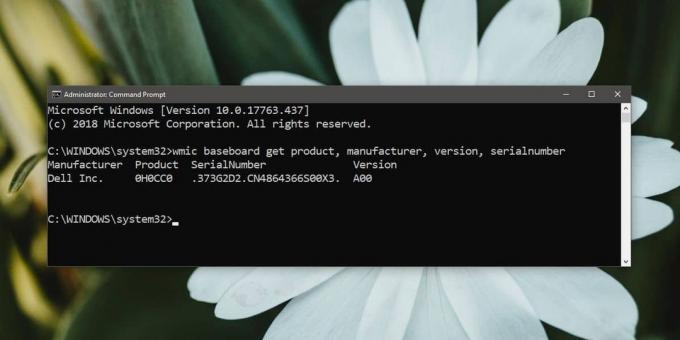
Systeem informatie
Als u geen beheerderstoegang heeft op uw systeem, kunt u de Systeeminformatie-app raadplegen voor dezelfde informatie. Selecteer Systeemoverzicht en zoek naar de BaseBoard-vermeldingen. U zult het serienummer voor uw moederbord niet vinden, maar de rest van de informatie is aanwezig.

CPU-Z
CPU-Z is een app die we voor veel dingen aanbevelen, zoals om erachter te komen of je CPU nu een Skylake- of kabylake-processor is. Downloaden, installeer en voer de app uit. Het heeft een tabblad met de naam MainBoard, een andere naam voor het moederbord en geeft u het modelnummer en de versie ervoor. Helaas geeft het je nog steeds niet het serienummer voor het moederbord, dus als dat is wat je nodig hebt, moet je de opdrachtpromptmethode gebruiken.

Het serienummer van een moederbord is zelden nodig. Als u uw moederbord moet vervangen en op zoek bent naar hetzelfde model, zal de informatie die de System Information-app en CPU-Z u geven, de oplossing zijn. Als u de slots wilt opzoeken die u heeft, kunt u het modelnummer van Google googlen.
Als u de hardwarecomponenten op uw pc wilt toevoegen of wijzigen, moet u ook controleren welke hardware u momenteel op uw systeem heeft. Het moederbord bepaalt wat u wel en niet aan uw systeem kunt toevoegen, maar de hardware die u toevoegt, moet ook compatibel zijn met de andere componenten. U kunt bijvoorbeeld uw GPU niet wijzigen, maar niet genoeg RAM hebben om deze te ondersteunen.
Zoeken
Recente Berichten
Port Forwarding Windows 7
SSH Tunneling en SSH Port Forwarding zijn twee verschillende termen...
Hoe het scherm op Windows 10 te slapen
Als u uw systeem onbeheerd achterlaat, gaat uw scherm uiteindelijk ...
Win Lock brengt Windows 8 Style Lock & Login Screen naar Windows 7
Zelfs met de lancering van Windows 8 aan de horizon, komen er nog s...



